Синхронизация времени – это функция на устройствах с Windows, позволяющая в автоматическом режиме подстраивать время к актуальному часовому поясу и дате. Обычно, когда она включена, время настраивается с различными серверами. По умолчанию большинство пользователей могут увидеть, что их устройство подключается к time.windows.com.
Проблема синхронизации времени с данным сервером является довольно распространённой ошибкой. Связана она с тем, что в некоторых случаях службе подстройки Windows не удаётся подключиться к сайту. Причины данного сбоя могут быть разные: от сброса подсоединения к интернету до повреждения определённых протоколов. Ниже представлены несколько вариантов по исправлению данной неполадки.
Решение 1. Временно отключите сторонний брандмауэр и программное обеспечение безопасности
Брандмауэр стороннего производителя – одна из наиболее распространённых причин, по которым не удаётся установить соединение с сервером синхронизации. Поэтому, если вы используете какой-либо тип стороннего устройства, вам следует отключить его или удалить, а затем посмотреть, исправило ли это ситуацию.
#5. Настройка NTP Server и NTP Client на Windows Server 2019.
Вместе с тем слишком агрессивная защита от вредоносных программ также может вызывать сбой синхронизации времени с ошибкой подключения к time.windows.com. Таким образом, попробуйте отключить антивирусное ПО и посмотреть, поможет ли это. Если проблема в этом, добавьте адрес сервера в список исключений.
Решение 2. Переключите службу времени Windows в автоматический режим
Служба Windows Time поддерживает процесс синхронизации с серверами времени в сети. Если эта служба не включена (для этого может быть много причин), подстройка времени в Windows может сопровождаться сбоем.
- Нажмите сочетание клавиш Win + X, и выберите Панель управления.
- Перейдите в раздел Администрирование.
- В новом окне прокрутите вниз до пункта Службы, и дважды щёлкните ЛКМ.
- Найдите в списке Службу синхронизации времени, кликните ПКМ, и выберите Свойства.
- В пункте Тип запуска установите опцию автоматической подстройки.
- Нажмите: Запустить, Применить, Ок.
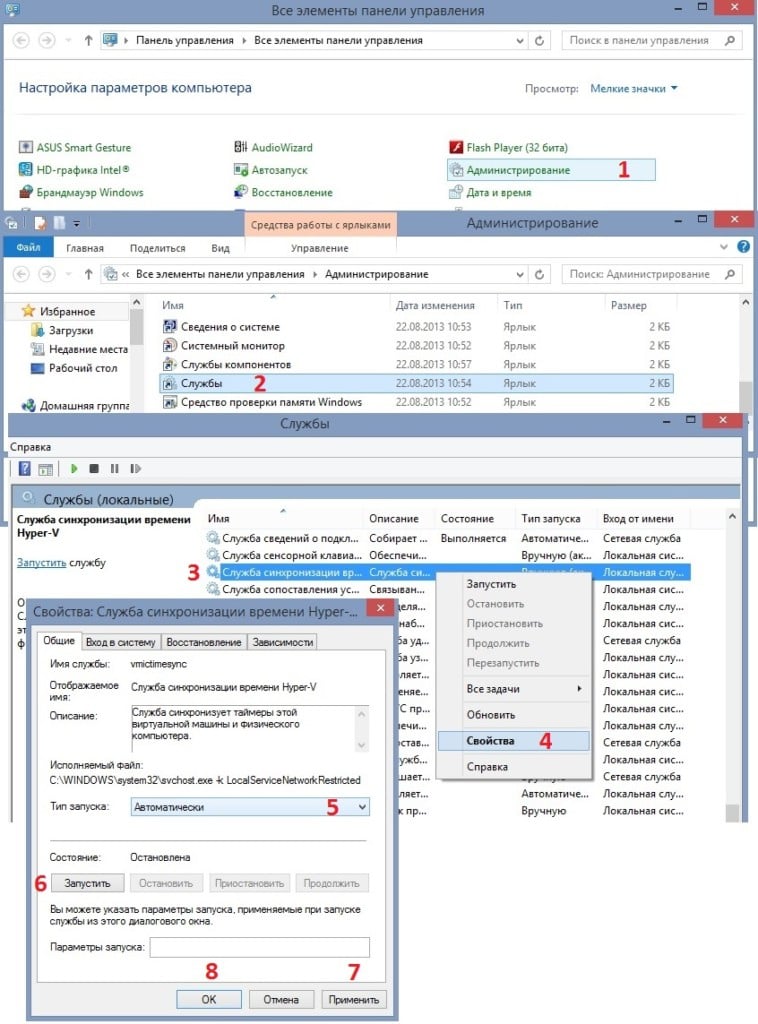
Решение 3. Разрешите службе времени Windows взаимодействовать с рабочим столом
- Откройте Службы, как описано выше.
- Найдите Службу синхронизации времени ещё раз и дважды щёлкните по ней ЛКМ.
- В новом окне перейдите на вкладку Вход в систему.
- Здесь выберите “С системной учётной записью”.
- Отметьте опцию Разрешить службе взаимодействовать с рабочим столом.
- Нажмите: Применить и Ок.
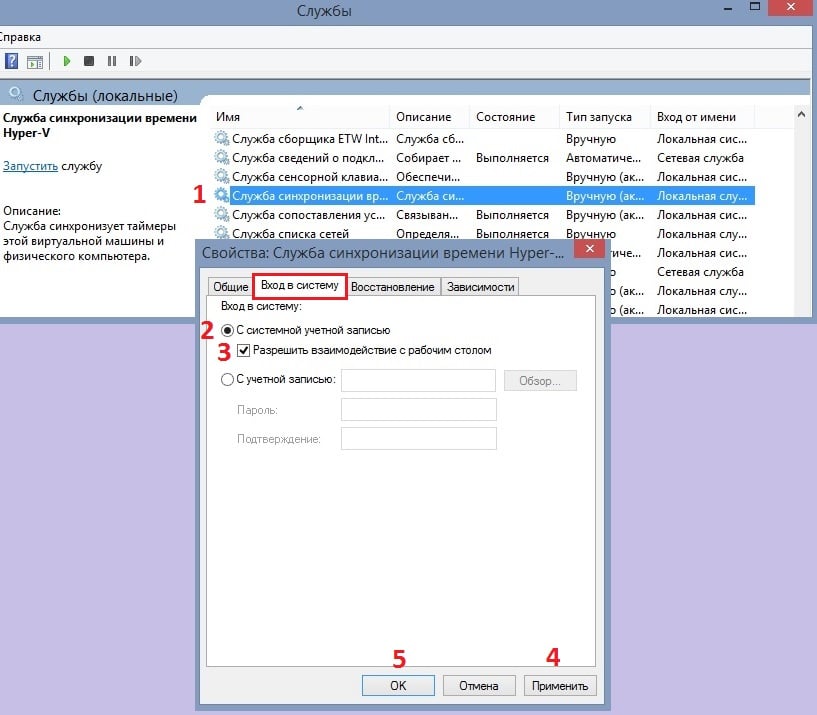
Решение 4. Используйте другой сервер
Если системе так и не удаётся синхронизироваться, есть вероятность, что проблема на сервере. Попробуйте использовать другой.
Готовимся ко второму раунду с пре-нерф Каражаном! | Fresh (нет) TBC
- Нажмите ПКМ по дате и времени в правом нижнем углу.
- Выберите пункт: Настройка даты и времени.
- Перейдите на вкладку Время по Интернету, и нажмите Изменить настройки.
- Установите галочку: Синхронизировать с сервером времени в интернете.
- Введите в строку сервера один из следующих адресов:
- time-b-wwv.nist.gov
- time-e-wwv.nist.gov
- time-e-g.nist.gov
- time-a-g.nist.gov
- utcnist.colorado.edu
- ntp-d.nist.gov
- ntp-b.nist.gov
- Нажмите: Обновить сейчас и ОК.
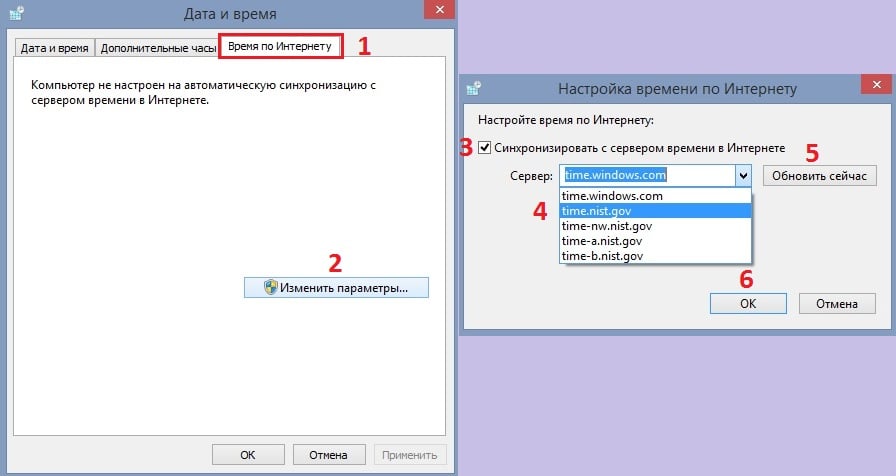
Примечание: при синхронизации часов убедитесь, что они отклоняются не более чем на 15 часов от текущего времени. Если это так, вам следует установить правильное время вручную, узнать которое можно, введя в поиске браузера запрос “Точное время”. Если расхождение более 15 часов, необходимо выбрать другой сервер из предоставленного списка.
Решение 5. Повторно зарегистрируйте службу времени Windows
Используя командную строку, можно попробовать повторно зарегистрировать службу времени Windows:
- Нажмите ПКМ по значку Windows в левом нижнем углу.
- Выберите Командная строка (Администратор).
- В новое окно вставьте поочерёдно следующие команды, нажимая Enter после каждой:
- net stop w32time
- w32tm/unregister
- w32tm/register
- net start w32time
- w32tm/resync/nowait
- После выполнения всех команд перезагрузите компьютер и посмотрите, помогло ли это решить проблему.
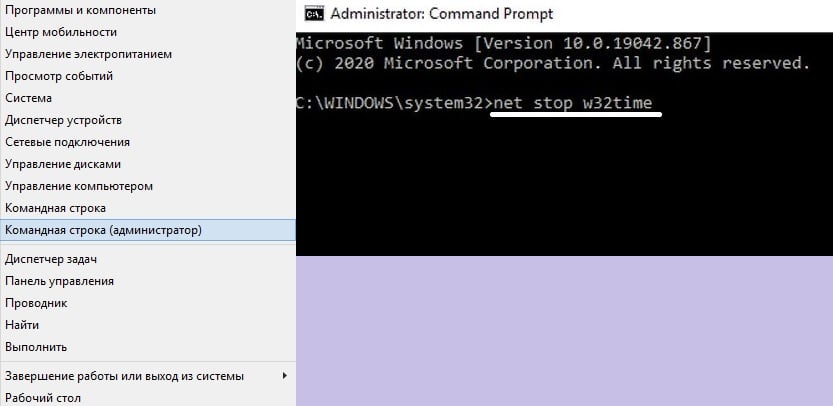
Решение 6. Попробуйте выполнить синхронизацию в другой сети
По словам инженеров Windows, сеть некоторых пользователей может блокировать протокол NTP. Чтобы исправить это, вам придётся переключиться на другого интернет-провайдера. Очевидно, что менять его для синхронизации времени не очень разумно, поэтому можно использовать обходной путь.
Если у вас есть современный мобильный телефон, поддерживающий функцию точки доступа, включите её. Затем вернитесь к компьютеру и подключите его к сети телефона. Попробуйте синхронизировать часы.
Источник: gamesqa.ru
1. В случае если приставка не синхронизировала время — IPtv работать не будет. Приставка синхронизирует время через сервер DHCP или ntp. То есть если приставка подключена напрямую/через свитч, то время она получит от нашего DHCP сервера. Если она не получает время по DHCP, или подключена через роутер, то приставке нужно в настройках даты и времени в сервере синхронизации вместо «авто» прописать любой работающий, к примеру.
Для этого необходимо зайти в «Настройки» и выбрать пункт «Дата и время».
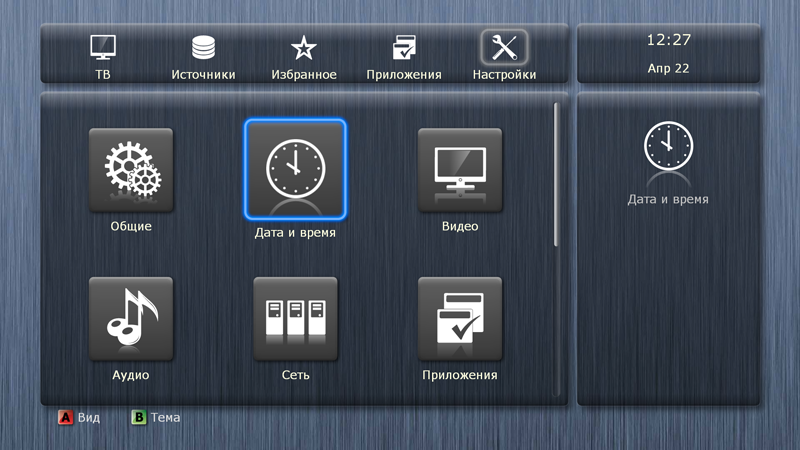
2. Затем вписать в поле «Сервер времени:» один из адресов ntp-серверов: time.windows.com или наш ntp.rinet.ru. Время отобразится моментально в правом верхнем углу в случае удачной синхронизации. При сбросе настроек приставки сервер ntp тоже сбросится!
Источник: www.rinet.ru
Невозможно синхронизировать время с сервером Ростелеком: куда ушел Харон
Невозможно синхронизировать время с сервером Ростелеком: куда ушел Харон?
Пользователи Интернета часто жалуются на появление ошибки «Невозможно синхронизировать время с сервером Ростелеком». Как правило, сообщение появляется при просмотре телевидения Wink. Ниже рассмотрим, в чем особенности этой технологии, по каким причинам происходит ошибка, и что делать при ее появлении.
Причины
Чтобы понять причины, почему в системе невозможно синхронизировать время с сервером Ростелеком Wink, нужно понимать особенности работы технологии. При определении времени применяется много систем, но наиболее популярная — NTP (иногда DHCP). С ее помощью удается получить данные о точном времени при помощи локальной сети и без применения сложных настроек.

С применением NTP удается синхронизировать временные параметры через глобальную сеть. При этом сам процесс подразумевает несколько этапов. Сначала оборудование пользователя Ростелеком запрашивает данные, а после применяет полученные сведения на своей аппаратуре.
Почему же тогда возникает ошибка, что невозможно синхронизировать время с сервером Wink.

Причина в том, что существует несколько уровней NTP-серверов:
- первого уровня — подключается напрямую к атомным часам и гарантируют высокую точность;
- второго и третьего уровня — работает с подключением с NTP-серверу первого уровня, поэтому высок риск погрешности.
Оборудование клиентов Ростелеком должно компенсировать возникающие задержки. Специальные сервисы контролируют точность информации и корректирует сведения при необходимости. Если появляется ошибка «Невозможно синхронизировать время с сервером», это свидетельствует о сбоях в настройке оборудования или какой-то неисправности.
Что делать
Для устранения ошибки может потребоваться несколько действий. Рассмотрим наиболее важные шаги.

Перезагрузите оборудование
Если появляется надпись, что невозможно синхронизировать временные параметры с сервером Ростелеком, перезапустите устройства. Для начала перезагрузите приставку, а потом и само приложение. Как правило, эти действия позволяю вернуть работоспособность оборудованию и синхронизироваться с правильными данными на часах.

Задайте правильные данные
Как вариант, попробуйте синхронизировать временные параметры с сервером. Алгоритм такой:
- запустите на межсетевом экране стандартный порт NTP и установите разрешение на входящие/исходящие соединения;

- определите действующий ПДС-сервер путем записи в строке ввода команд C:>netdom /query fsmo;

- остановите работу службы Виндовс Тайм — введите команду C:>net stop w32time;

- настройте внешний временной источник, для чего введите C:> w32tm /config /syncfrom _(источник)_);

- активируйте доступ к домену — введите C:>w32tm /config /reliable:yes;

- запустите службу Виндовс Тайм — C:>net start w32time.
После выполнения указанных действий временная служба должна синхронизировать информацию с внешним источником. Для получения подробных сведений необходимо ввести в командной строке следующий набор символов — C:>w32tm /query /configuration.
Проверьте настройки приставки
Ошибка с надписью, что невозможно синхронизировать время с сервером Ростелеком, может появиться из-за отсутствия информации. Как правило, оборудование получает сведения от NTP или DHCP серверов. Если приставка ТВ Ростелеком подключена через маршрутизатор или не получает данные от DHCP, в настройках времени и даты необходимо прописать вместо «авто» работающий сервер. Для этого сделайте следующее:
- войдите в меню приставки Ростелеком и Настройки;
Читайте так же:
Регулировка клапанов в субару форестере фотоотчет

- выберите пункт Дата и время;
- впишите в поле Сервер времени любой из адресов, к примеру, time.windows.com или какой-то из следующих вариантов (ntp21.vniiftri.ru и ntp.mobatime.ru);
- посмотрите, какое время отобразилось справа вверху.
Учтите, что в случае сброса ТВ-приставки данные NTP-сервера также обнулятся и придется выставлять все параметры заново.
Обратитесь за помощью

Итоги
На практике надпись, что невозможно синхронизировать время с сервером Ростелеком, появляется в редких случаях. Если такая проблема возникла, начните с перезагрузки оборудования. Во многих случаях работа аппаратуры восстанавливается. Если это не помогло, синхронизировать временные данные невозможно, попробуйте задать правильные настройки или обратитесь в службу поддержки оператора.
Потерянное время: сбои часов на «семерке»
Сбои часов реального времени в ОС производства Microsoft имеют давнюю историю, уходящую корнями во времена операционных систем семейства MS-DOS с консольным интерфейсом. Первые версии ДОС требовали от пользователя ручного ввода текущей даты и времени на старте системы и вели отсчет минут с секундами только на протяжении текущего сеанса работы пользователя.
Дело в том, что их показания не синхронизировались с показаниями времени на удаленных серверах, как это происходит сейчас, а основывались на функционировании специально микрочипа, впаянного прямо в материнскую плату компьютера. Такое понятие, как часовой пояс, не поддерживалось в принципе, и пользователь сам должен был следить за всем, что касалось работы часов в реальном времени. Как только батарейка микрочипа разряжалась, ни о какой точности измерений не могло быть и речи.
Это было причиной сбоев многих программ и даже систематических зависаний компьютера. Поэтому пользователю не только нужно было знать о том, как физически функционируют механизмы таймера, но и уметь своевременно заменить батарейку, что требовало возни с потрохами железа ПК.

Однако время сбивается и на современных нам версиях Windows. Почему сбивается время на компьютере при наличии синхронизации с удаленным сервером и как устранить эту неполадку – тема отдельного разговора. Именно ей мы и посвятили эту небольшую заметку. Мы не станем заниматься разбирательством причин эпизодических багов, а будем описывать ситуацию, когда часы на компьютере барахлят регулярно.
Причины неполадок с системным хронометром
Основных причин три:
- Несоответствие часового пояса региона, в котором находится пользователь, и часового пояса, указанного в настройках компа.
- Проблемы с батарейкой CMOS, той самой, о которой мы говорили выше. Как бы там ни было, а она по-прежнему используется Windows для отчетов таймера.
- Компьютер заражен вирусом особого типа, влияющим на показания хронометра ПК.
Источник: cto-nk.ru
